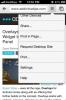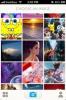Използвайте сензорната клавиатура на базата на жестове като метод на въвеждане по подразбиране в iOS
Дискусията за клавиатури на базата на жестове за която и да е платформа трябва да бъде непълна, без да се споменава известният Swype. Приложението е масово популярно на Android и дори се наслади на кратък период от присъствие на iOS чрез Cydia. Сега обаче не е лесно за собствениците на iPhone да получат клавиатура, която се основава на този тип метод на въвеждане на плъзгачи. Можете да получите ръце на приложения от трети страни като TouchPal и Path Input, но трябва да въведете всичко в самостоятелно приложение, преди да го копирате до действителната дестинация, никога не е удобно. Всеки път, когато приложение като TouchPal се пусне в App Store, потребителите винаги се чудят дали някога ще получат ощипване, което интегрира клавиатурата на базата на жестове с iOS. Ако някога сте искали да пишете текстове, бележки, имейли и почти всичко, което използвате на вашия iPhone TouchPal като клавиатура по подразбиране, сега в магазина на Cydia има ощипване, което ви позволява да правите точно това. Всъщност, това оправяне на TouchPal е в магазина за джейлбрейк от известно време, но току-що е хвърлило своя бета маркер и работи перфектно както на iOS 5, така и на iOS 6.


Ако можете да четете китайски, няма да имате никакви проблеми с конфигурирането на TouchPal, но ако не можете, са необходими малко допълнителни усилия. Щипката TouchPal се предлага с множество опции и дори има своя собствена икона SpringBoard. Цялото меню на приложението обаче е на китайски, така че нямаме представа за какво става въпрос. За щастие обаче няма нужда да се занимавате с нещо от това, за да настроите TouchPal като клавиатура по подразбиране.
TouchPal изисква рестартиране, а не повторно зареждане, след като сте го инсталирали на устройството си. След като iPhone е отново включен, на екрана ви се предлага ново приложение TouchPal. Просто игнорирайте това приложение (не се занимавайте с никоя от опциите в него, освен ако не знаете какво казват), и направете следното:
- Стартирайте приложението Настройки за запаси.
- В секцията „Общи“ отворете менюто „Клавиатура“.
- Трябва да добавите нова клавиатура към устройството си. Направете своя път към края на списъка с налични езици, докато стигнете до опциите, започвайки с „TouchPal“.
- Изберете „TouchPal (английски)“ и излезте от приложението Настройки.
- Отидете до всяко приложение, което използва вход за iOS по подразбиране (да речем, Бележки) и покажете клавиатурата.
- Натиснете иконата на глобуса и прекарайте пръст наляво през клавишите. Сега трябва да видите клавиатура, подобна на тази, показана на втория екран по-горе.
- Уверете се, че иконата „A“ до интервала е синя. Ако не е, просто го докоснете веднъж.
Сега можете да започнете да прекарвате пръст по клавиатурата във всяко приложение, за да започнете да пишете. Подобно на приложението TouchPal, ощипването показва лента, съдържаща думите, които съответстват на вашите жестове.
Ощипването се предлага безплатно в репото на BigBoss. За да го изтеглите, просто потърсете „TouchPal“ в Cydia (няма да има никакви автоматични предложения, така че просто въведете ключовата дума и натиснете търсене). Необходимият ощипвам е вторият, който се показва в резултатите от търсенето и има китайски в началото на името си.
Търсене
скорошни публикации
Добавете ефект на изображението към приложението за снимки за снимки на iPhone с PhotoFilters
Покрихме много редактори за снимки за iOS. Някои са малко ограничен...
Поглед върху Chrome за цял екран на iOS, функции за PDF за задвижване и печат
Приложението iOS на Google Chrome премина през няколко промени от и...
ThingLink за iOS Тагове Снимки със споменавания в Twitter, текст и видеоклипове
Една снимка може да бъде добро заместване на думите, но има някои с...